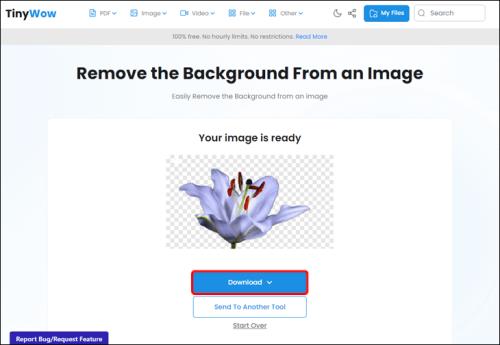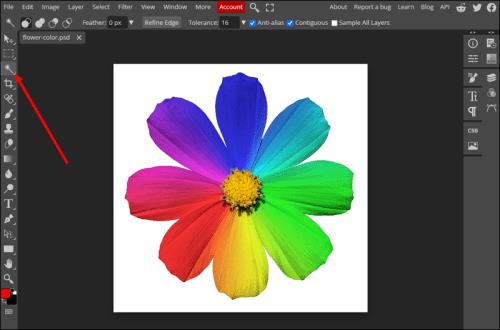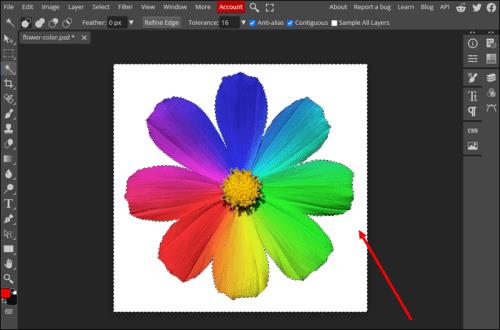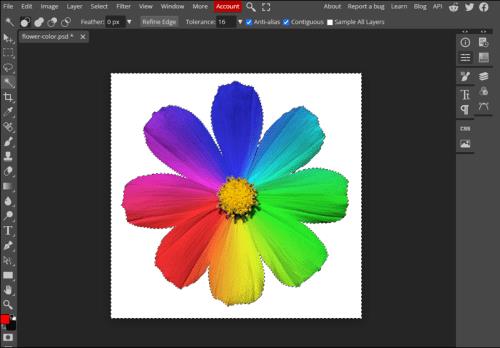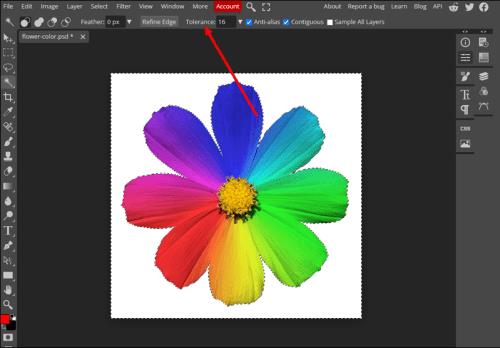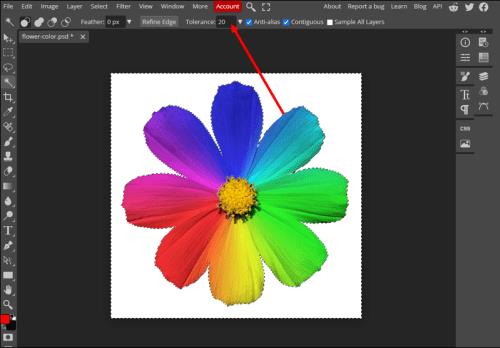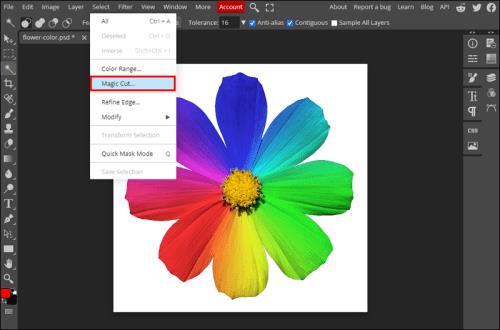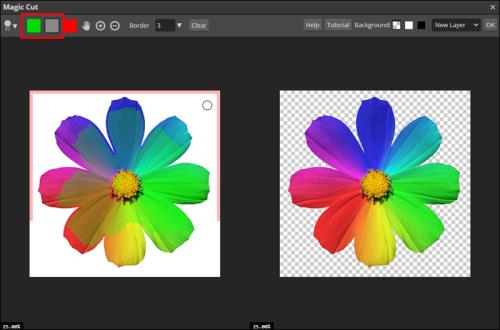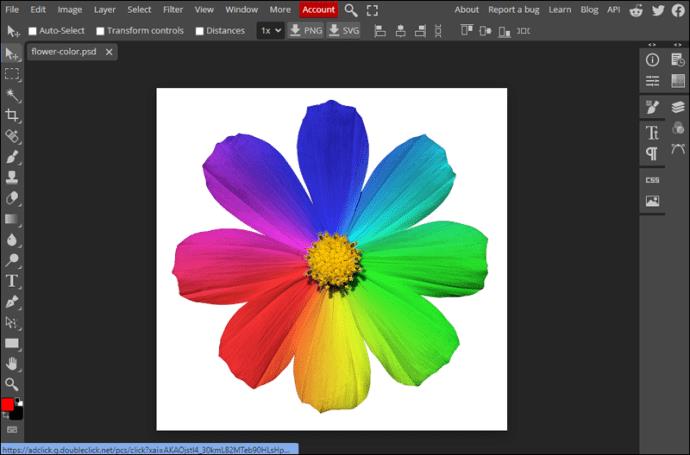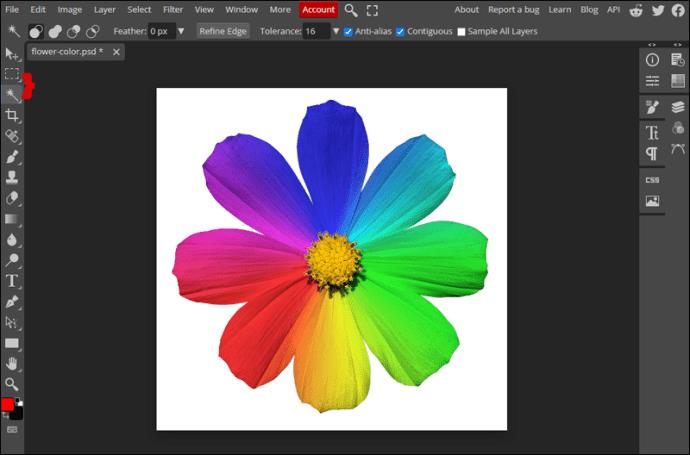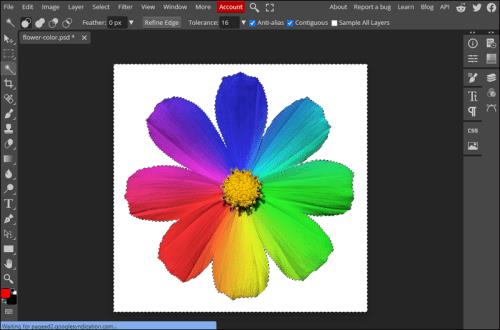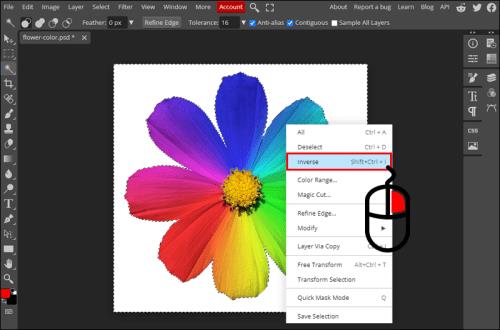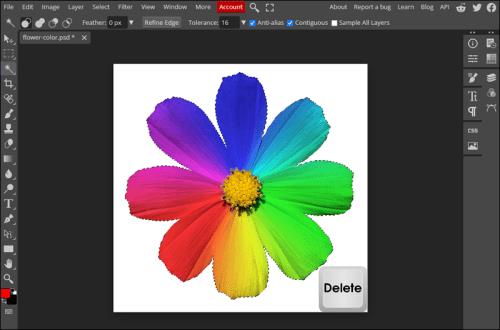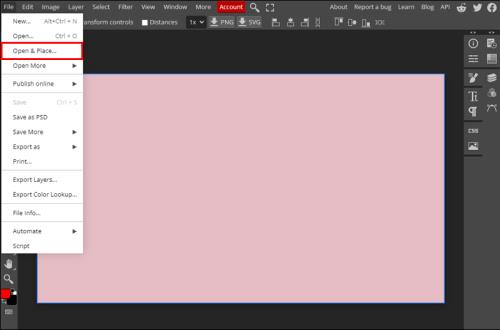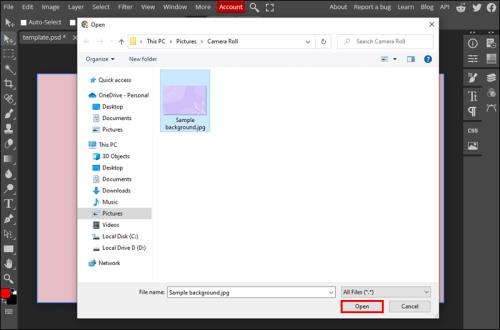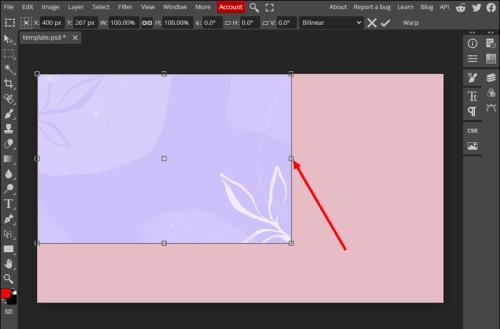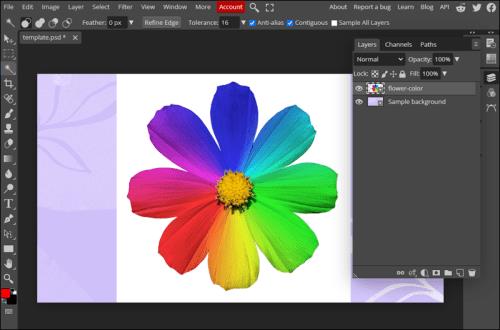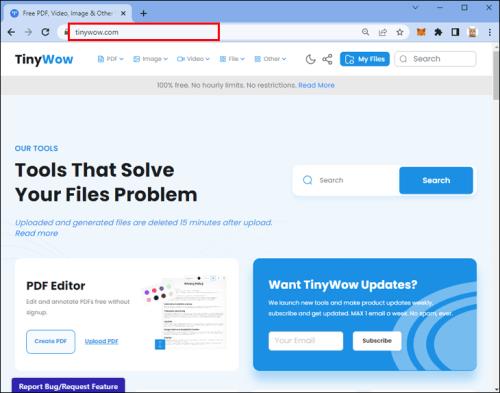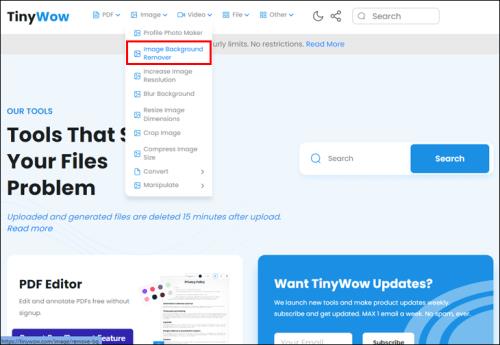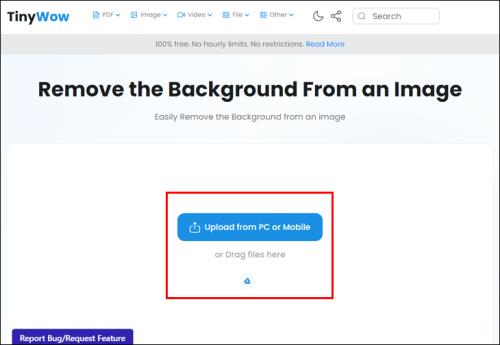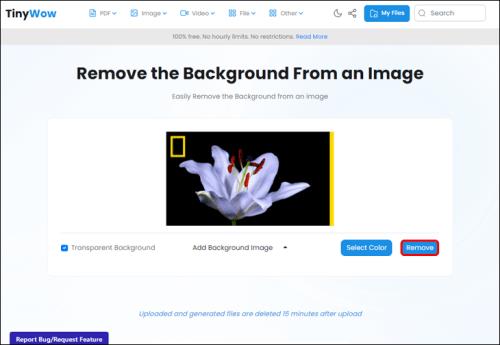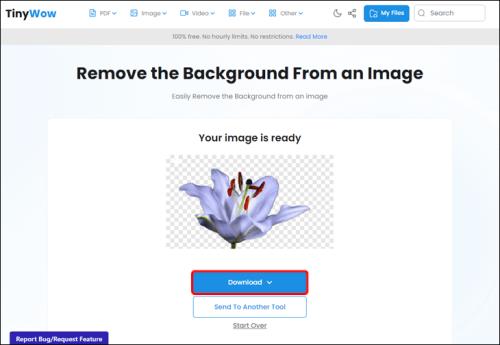Photopea er en online foto- og grafikeditor, der giver brugerne mulighed for at redigere deres billeder uden behov for dyre app-abonnementer. Det kan fungere som et rimeligt alternativ selv til avancerede apps som Photoshop med dets avancerede funktioner. Selvom Photopea er brugervenlig, er nogle af dens funktioner måske ikke så indlysende, som at fjerne en baggrund.

Hvis du har brug for at fjerne en uskøn baggrund fra et ellers perfekt billede, tilbyder Photopea flere nemme løsninger. Læs videre for at lære mere om fjernelse af baggrunde med denne online billededitor.
Sådan fjerner du et billedes baggrund
At lære at fjerne baggrunden på et billede er en nyttig færdighed. Du ender med en gennemsigtig PNG af dit emne, som du vil kunne bruge til mange formål, inklusive anden grafik. Hvor svært det er at fjerne baggrunden afhænger af kompleksiteten af dit billede. Der er dog en passende løsning til ethvert foto.
Du kan fjerne din billedbaggrund i Photopea-appen på følgende måder:
Brug Magic Wand Tool
Hvis din baggrund for det meste er ensfarvet, vil det være en leg at fjerne den.
- Gå til Photopeas hjemmeside og åbn dit billede. Du vil se alle importmulighederne lige på hovedsiden.

- Vælg Magic Wand -værktøjet i sidebjælken.
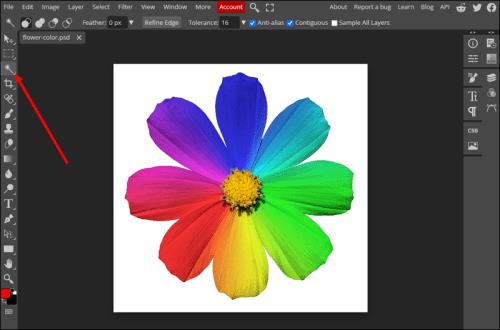
- Klik på baggrunden for at vælge den.
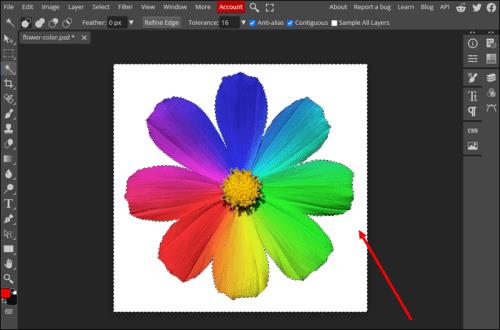
Hvis Magic Wand ikke valgte dele af din baggrund, skal du justere indstillingerne:
- Fortryd valget.
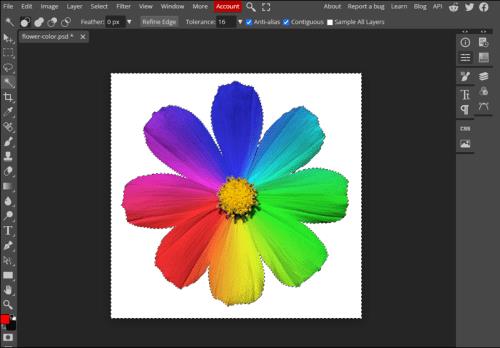
- Find Tolerance i topmenuen. Den vises, når tryllestaven er aktiv.
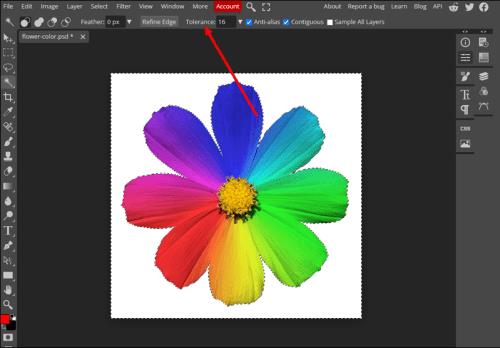
- Forøg tallet, og prøv at vælge baggrunden igen, indtil du finder den passende værdi.
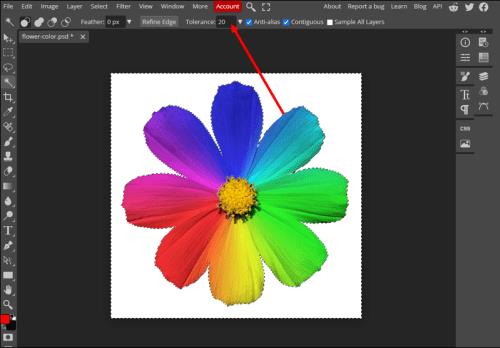
Omvendt sænk toleranceværdien, hvis tryllestaven valgte dele af dit billede, du ikke ønskede at vælge. Når du er tilfreds med valget, skal du blot trykke på "Slet" på dit tastatur og se din baggrund forsvinde.
Brug Magic Cut
Det plejede at være et kedeligt arbejde at fjerne baggrunden for et billede. Photopea har dog et smart værktøj specifikt til at fjerne baggrunde, hvilket gør denne opgave meget lettere. Hvis tryllestaven ikke virker på grund af en kompliceret baggrund, så vend til Magic Cut. Sådan bruger du det:
- Åbn Photopea -webstedet og importer dit billede.

- Klik på Vælg i menulinjen og find Magic Cut...
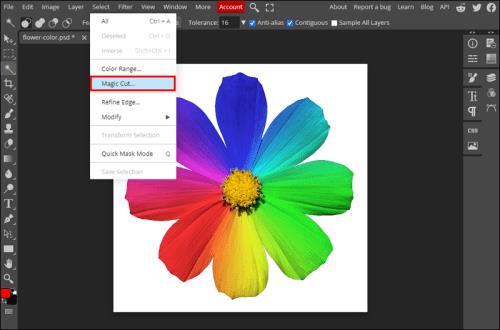
- Opret dit valg i det nye vindue. Brug den røde børste til at markere din baggrund, den grønne børste til at markere dit motiv, og den grå børste til at slette det app-genererede automatiske valg.
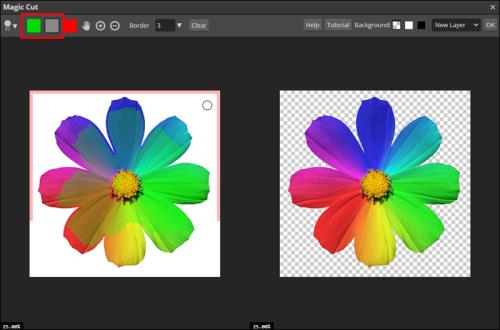
Du vil se forhåndsvisningen i vinduet til højre og kan justere dine valg i overensstemmelse hermed. Klik på "OK" i øverste højre hjørne, når du er klar. Dit valg vil være på et nyt gennemsigtigt lag med det originale lag skjult nedenunder.
Her er et par tips, der vil hjælpe dig med at få mest muligt ud af Magic Cut-værktøjet:
- Dit valg vil som standard have en hård kant. Du kan justere det ved at øge eller mindske tallet med kant øverst. Forøg tallet for at få en uklar kant.
- Du behøver ikke være præcis med dit valg. Det er nok at markere det ønskede område, og appen vil intuitivt adskille din baggrund og dit motiv.
- Hvis du har svært ved at se forhåndsvisningen, skal du skifte baggrund ved at klikke på et af felterne ved Baggrund i øverste højre hjørne.
Vælg dit emne manuelt
Mens Magic Cut fungerer godt selv med udfordrende billeder, er der også mere præcise værktøjer. Du kan fjerne baggrunden på dit billede ved at vælge manuelt. Du skal dog have lidt tålmodighed, hvis dit billede er meget detaljeret.
Der er flere manuelle valgværktøjer, og du skal beslutte, hvilket der passer bedst til dit billede. Du kan finde dem under "Vælg rektangel" og "Magic Wand" i sidebjælken. Højreklik på disse værktøjer for at se underværktøjerne under hver.
- Gå til Photopeas hjemmeside og åbn dit billede.
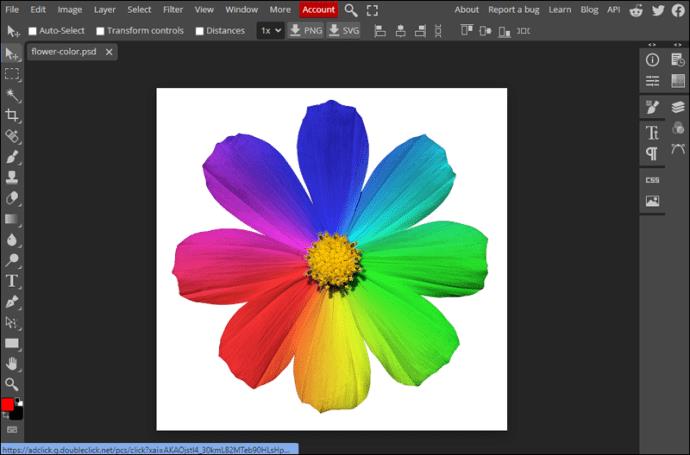
- Vælg et markeringsværktøj fra Rectangle Select eller Magic Wand -menuen.
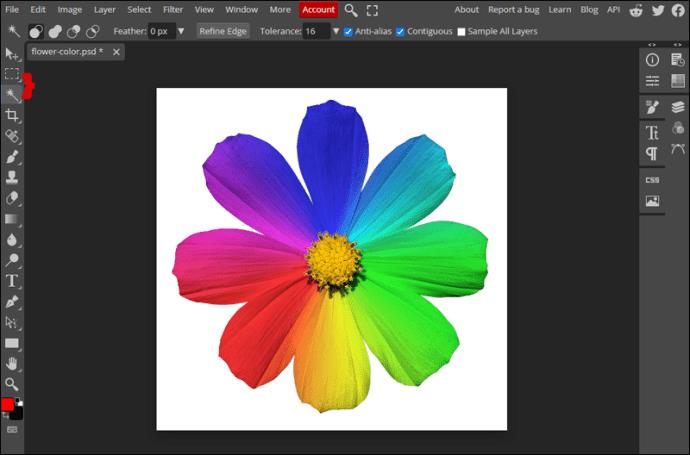
- Vælg dit emne så præcist som muligt.
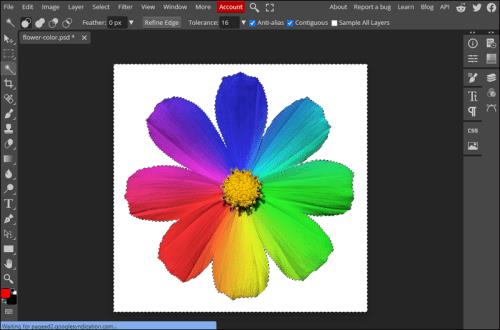
- Højreklik på dit valg og vælg Inverse .
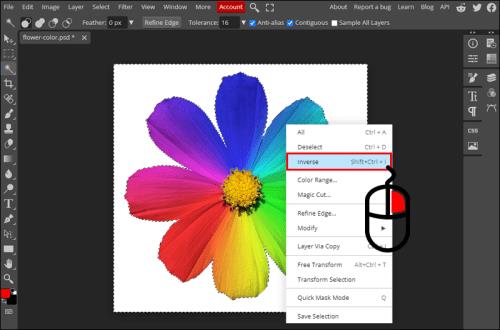
- Tryk på Slet - knappen for at slette baggrunden.
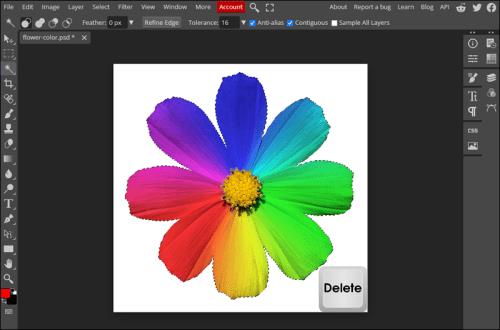
Der er mange muligheder, du kan justere, mens du manuelt vælger dit emne. Her er nogle tips:
- Du kan altid tilføje til eller trække fra dit valg ved at ændre valgtilstanden. Klik på de krydsende cirkelikoner i topmenuen, når markeringsværktøjet er aktivt.
- Styr hvor hård kanten af dit valg er ved at justere Feather-værdien eller ved at klikke på "Refine Edge" i topmenuen.
- Gør valget nemmere ved at justere billedet først. Forøg kontrasten eller sænk lysstyrken for at se dit motiv tydeligere. Du kan gøre det på et dubletlag og skifte tilbage til dit originale billede, når du har gennemført valget.
Sådan tilføjer du en ny baggrund
Når du har fjernet den originale baggrund for dit billede, vil du måske tilføje din egen. Du kan gøre det i disse nemme trin:
- Klik på Filer og find indstillingen Åbn og placer...
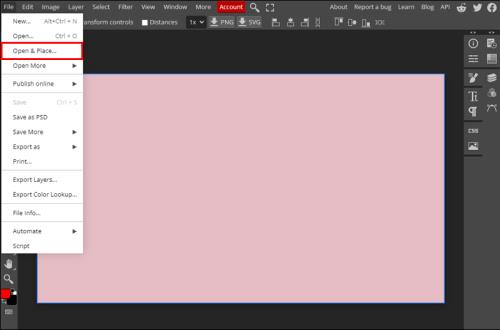
- Gennemse din computer for at finde den nye baggrund, og klik på Åbn for at indsætte billedet på dit lærred.
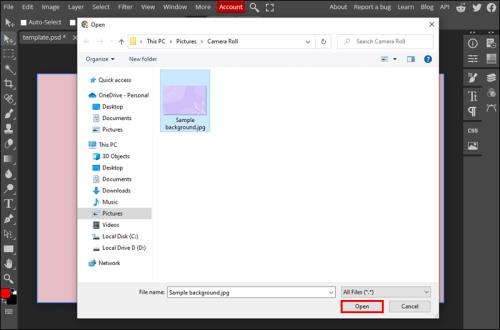
- Tilpas størrelsen på billedet, og tryk på Enter eller klik på fluebenet i topmenuen for at acceptere ændringerne.
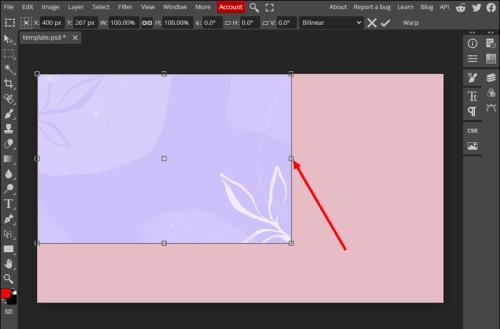
- Træk det nye billedlag under dit motivs lag i menuen Lag til højre.
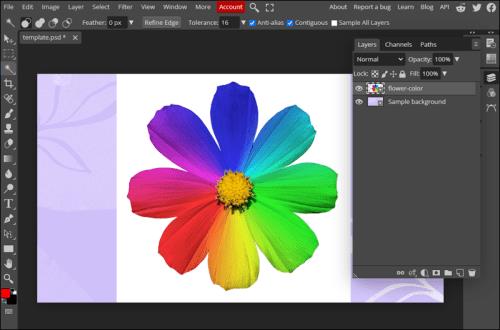
Rediger professionelt, gratis
Web-baserede apps som Photopea gør billedredigering tilgængelig for alle. Det behøver heller ikke at være besværligt at fjerne baggrunden på dit billede takket være smarte værktøjer som Magic Cut. Lad appen gøre det tunge løft for dig, eller slet din baggrund med manuelle værktøjer for mere kontrol.
Har du brugt Photopea før? Hvilke værktøjer og funktioner er dine favoritter? Tøv ikke med at fortælle os i kommentarerne.
TinyWow
Tinywow er et problemfrit onlineværktøj, der fungerer som en charme til at fjerne baggrundsbilleder. Hvorfor bøvle med den betalte software, når du kan gøre det gratis ved at bruge TinyWow ? Sådan gør du:
- Besøg Tinywow.com i din browser.
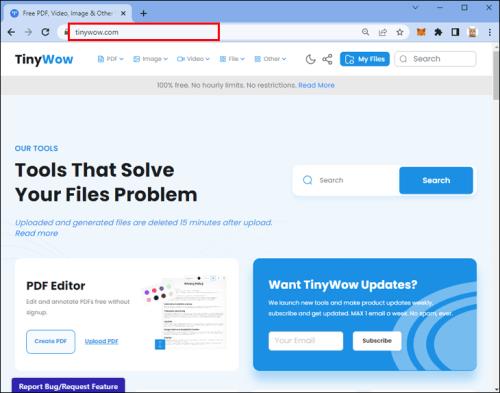
- Hold musen over fanen Billede , og klik på Billedbaggrundsfjerner .
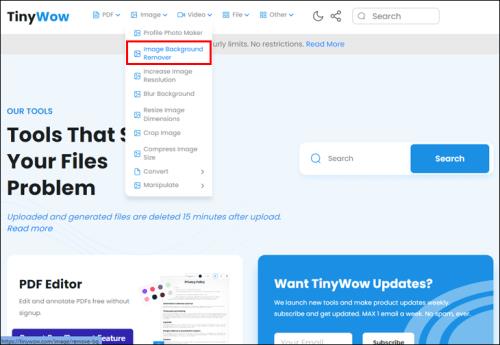
- Klik på Upload fra din pc eller mobil eller træk nogle filer .
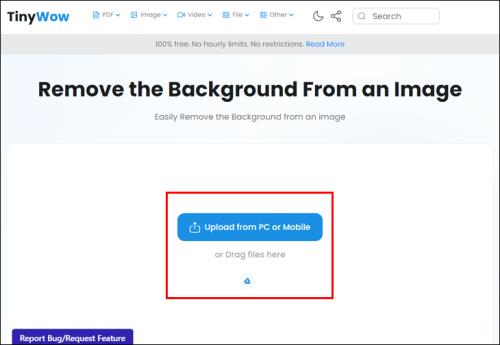
- Når billedet er uploadet, kan du nu klikke på knappen Fjern .
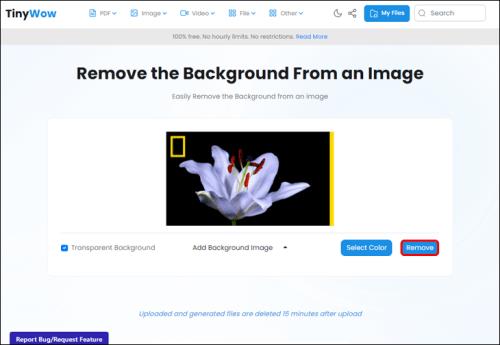
- Du kan nu downloade det billede, der har fjernet baggrundsbilledet.